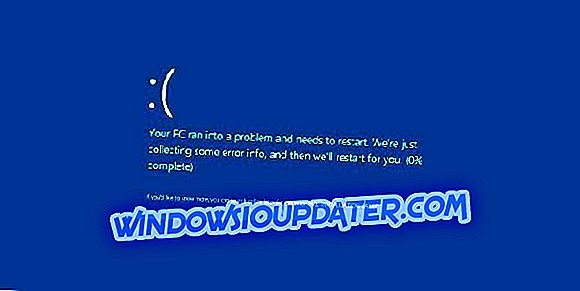Apesar de todas as coisas legais que os dispositivos Surface Pro representam, um problema persistente que muitos reclamaram com o dispositivo foi o da tela ficar amarela. Dito isso, a tela Surface girando em amarelo não é exatamente uma falha, considerando que isso não é o resultado de um erro de hardware.
Pelo contrário, é de origem de software e um recurso de design deliberado para permitir uma experiência de leitura confortável. Em outras palavras, o recurso é projetado para garantir que haja menos pressão sobre os olhos ao ler a tela.
Dito isto, há sempre aqueles que preferem o tom azulado original da tela, em vez do amarelo pálido, e a coisa boa aqui é que isso é muito viável.
Soluções para corrigir problemas de tela amarela em dispositivos Surface
1. Desligue o filtro de luz azul embutido
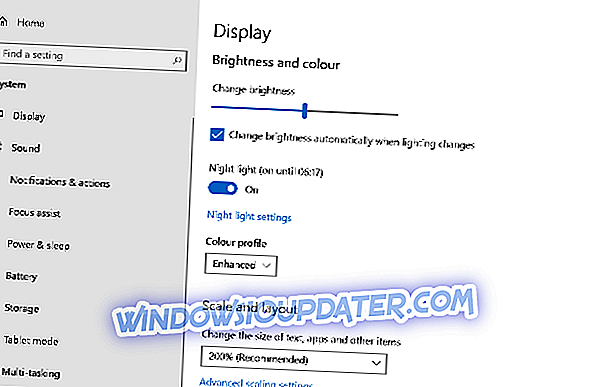
Isso acontece para ser um recurso integrado do Windows 10 e está lá para ajudar na leitura livre de estresse. Isto é conseguido cortando a luz azul de acordo com uma recente pesquisa que descobriu que a luz azul é prejudicial e que é prejudicial para uma boa noite de sono.
No entanto, se você ainda estiver decidido a se livrar do tom amarelado, aqui estão os passos.
- Clique em Iniciar > Configurações > Sistema .
- Selecione Exibir nas opções à esquerda.
- Verifique se a luz da noite está na posição On .
- Alterne a luz noturna para a posição desligada .
- Isso garantirá que você tenha a exibição de acordo com a configuração de fábrica.
No entanto, ainda é recomendado manter a luz da noite acesa para garantir que você tenha menos estresse nos olhos. Você pode clicar em Configuração de luz noturna para ajustar o recurso de acordo com a sua preferência, como ajustar o controle deslizante Temperatura da cor à noite para a esquerda para permitir uma tonalidade amarela menos visível.
A configuração de luz noturna, enquanto isso, está programada para se ajustar automaticamente ao horário do pôr do sol e do nascer do sol aplicáveis em sua área, embora você também possa definir suas próprias horas manualmente, se assim preferir.
2. Reverter novas instalações de software
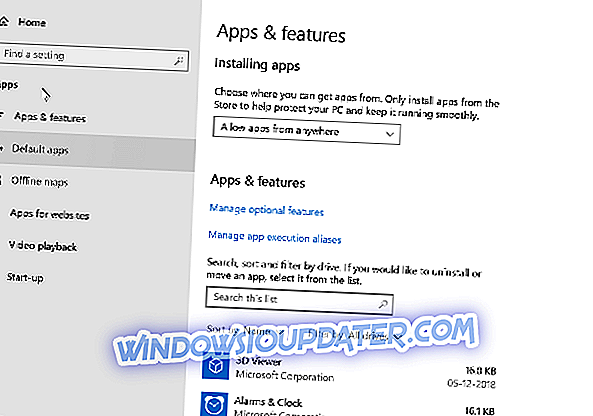
Verifique se você instalou algum software novo no passado recente. Isso é particularmente verdadeiro se você começou a ver sua tela do Surface para começar a ficar amarela apenas recentemente. Particularmente, o software de leitura ou e-reader vem com um modo de leitura especial, no qual a luz azul prejudicial é desligada, enquanto o amarelo tem uma prevalência, fazendo com que a tela tenha uma tonalidade amarelada.
Se for esse o caso, verifique as configurações específicas do software para ver se existe uma maneira de desativar a luz amarela. Ou, na pior das hipóteses, você pode ter que desinstalar o software em si, se o seu desejo de desativar a luz amarela for maior do que a necessidade de ter o software em primeiro lugar.
Para desinstalar, aqui estão os passos:
- Clique em Iniciar > Configurações > Aplicativos
- Selecione o aplicativo específico e clique em Desinstalar .
- Siga as instruções na tela.
3. Crie um novo perfil de cor
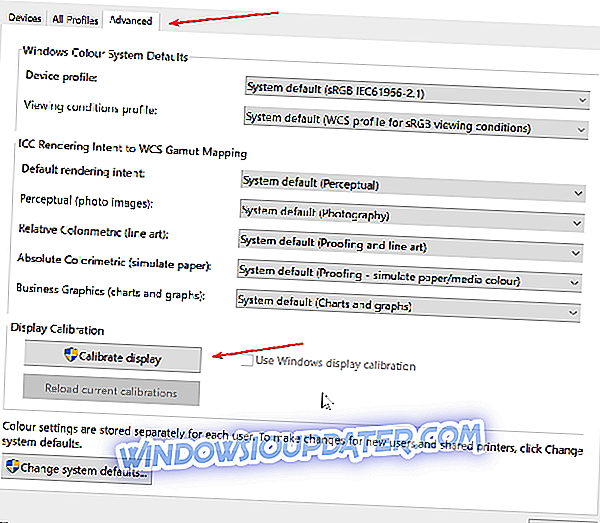
Você sempre tem a opção de criar um novo perfil de cor, que tem a temperatura de cor definida para uma posição mais fria.
- Clique em Iniciar > Configurações > Sistema .
- Clique em Exibir nas opções à esquerda.
- Clique em Configurações avançadas de exibição na lista de opções posicionadas na parte inferior da página.
- Clique em Propriedades do adaptador de vídeo para Exibição 1 .
- Na janela Propriedades que se abre, selecione a guia Gerenciamento de cores .
- Clique no botão Color Management .

- Na janela Gerenciamento de cores que é aberta, selecione a guia Avançado .
- Na seção Display Calibraton, clique em Calibrate display .
- Clique em Avançar nas janelas que se abrirão depois disso.
- Na quinta página, clique em Ignorar configurações de brilho. Dessa forma, você chegará às configurações de calibração padrão.
- Clique em Concluir . Dessa forma, você acabou de criar um novo perfil de cores, onde os brancos têm mais matizes azulados e menos amarelos.
Então, isso faz uma compilação abrangente de tudo o que você precisa fazer se a tela do Surface ficar amarela.
Além disso, aqui estão alguns recursos adicionais para se referir a:
- Tela Rosa da Morte no PC [FIX]
- Resolvido: Windows 10 tom vermelho na tela
- Tela verde da morte no Windows 10 [FIX]